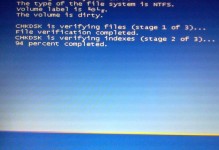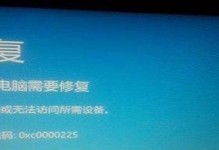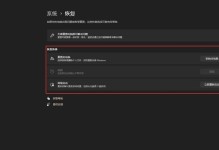随着时间的推移,电脑系统可能会变得缓慢、出现故障或者出现其他问题。此时,重装系统就是一个不错的选择。本文将以雷神笔记本系统重装为例,为大家详细介绍系统重装的步骤和注意事项,帮助你轻松解决电脑问题。

备份重要数据——守护私人财产安全
在进行系统重装之前,第一步是备份重要数据。将所有重要文件、照片、视频等存储到外部硬盘或云存储中,以免在重装过程中丢失。
准备安装介质——选择适合自己的版本
根据个人需求选择合适的操作系统版本,可以选择最新版的Windows系统或者其他适合自己使用习惯的操作系统。下载并准备好对应版本的安装介质。

制作启动盘——握住系统重装的钥匙
将下载好的操作系统镜像文件制作成启动盘。可以使用第三方软件如Rufus或者Windows自带的工具,按照软件的指引步骤进行制作。
进入BIOS——打开系统重装大门
重启电脑,按下指定的热键(通常是F2或Del键)进入BIOS设置界面。在Boot选项中,将启动方式设置为从USB设备启动,并保存设置。
重装系统——一个新的开始
将制作好的启动盘插入雷神笔记本,并重新启动电脑。按照屏幕上的提示,选择安装语言、时区等信息。选择“全新安装”,并按照向导完成系统重装。

驱动安装——为系统提供必要的支持
系统重装完成后,许多硬件设备可能无法正常工作,这是因为缺少相应的驱动程序。通过访问雷神官方网站或者使用驱动管理工具来下载并安装所需的驱动程序。
系统更新——保持系统安全与稳定
完成驱动安装后,及时更新系统。打开Windows更新设置,并点击检查更新按钮,确保操作系统及时获得最新的补丁和安全更新。
安装常用软件——恢复电脑生活力
根据个人需求,安装一些常用软件,如办公软件、浏览器、音视频播放器等,使电脑恢复正常工作状态。
恢复个人文件——让电脑回归你的样子
将之前备份的个人文件复制到重新安装的系统中,恢复电脑到你熟悉的环境,以便继续工作或娱乐。
安全防护设置——保障电脑安全
重新安装系统后,不要忘记设置安全防护措施,如安装杀毒软件、防火墙等,以保护电脑免受恶意软件和网络攻击。
清理无用程序——让电脑更流畅
在系统重装后,可能会残留一些无用程序。打开控制面板,选择程序和功能,逐一卸载不需要的程序,以释放硬盘空间和提高系统性能。
优化系统设置——让电脑更快速
优化系统设置可以进一步提升电脑性能。调整启动项、关闭自启动软件、清理临时文件等操作,可以加快电脑的启动速度和运行效率。
备份系统——为未来做好准备
重新安装系统后,备份系统可以帮助你在下次遇到问题时快速恢复到已经设置好的状态。使用系统备份软件,定期备份系统并存储到外部硬盘或云端。
学习维护技巧——享受无忧电脑生活
系统重装是一项重要的技能,了解基本的维护技巧可以帮助你更好地保持电脑的稳定性和安全性。学习如何清理电脑垃圾、定期更新驱动、保护隐私等技巧,让你的电脑生活更加无忧。
——重装系统,轻松解决电脑问题
通过本文的介绍,相信大家已经了解了雷神笔记本系统重装的步骤和注意事项。掌握这些知识,你可以轻松地重装雷神笔记本系统,解决电脑问题,并享受流畅的电脑体验。记得备份重要数据,选择合适的操作系统版本,按照步骤进行系统重装,并及时更新驱动和软件,保持电脑安全和稳定。同时,学习维护技巧,让你的电脑生活更加无忧。